在现代工作中,很多人需要将Word文档转换为PPT演示文稿,以便进行更有效的展示和分享。然而,许多人在这个过程...
Word转PPT怎么转换:轻松实现文档到演示文稿的转变
在现代工作中,很多人需要将Word文档转换为PPT演示文稿,以便进行更有效的展示和分享。然而,许多人在这个过程中常常遇到困难,不知道从何下手。本文将为您提供几种简单易行的方法,帮助您轻松将Word文档转换为PPT。
获取Word文档的三种实用方法与技巧-WPS操作教程
获取Word文档的三种实用方法与技巧在日常工作和学习中,Word文档是我们常用的办公软件之一。然而,正版软件的高昂费用常常让许多人望而却步。本文将为您提供几种获取Word文档的方法,助您轻松使用这一强
方法一:使用Microsoft PowerPoint直接导入
- 打开PowerPoint,选择“新建演示文稿”。
- 在菜单栏中点击“插入”,选择“对象”。
- 在弹出的窗口中选择“从文件创建”,找到并选择您的Word文档。
- 点击“确定”,Word文档的内容将被导入到PPT中。
- 根据需要调整格式和布局。
方法二:利用在线转换工具
- 在浏览器中搜索“Word转PPT在线转换器”。
- 选择一个可靠的在线工具,上传您的Word文档。
- 点击“转换”按钮,等待文件转换完成。
- 下载转换后的PPT文件并进行检查。
方法三:使用WPS Office软件
- 打开WPS文字,加载需要转换的Word文档。
- 点击“文件”菜单,选择“导出”选项。
- 在导出格式中选择“PPT”,然后点击“导出”。
- 选择保存位置,完成导出后打开PPT文件进行校对。
以上就是将Word文档转换为PPT的几种常见方法。希望这些步骤能够帮助您顺利完成转换,提升您的工作效率!如果您觉得这篇文章对您有帮助,请分享给更多需要的人!更多模板可点击下方图片下载WPS查看。
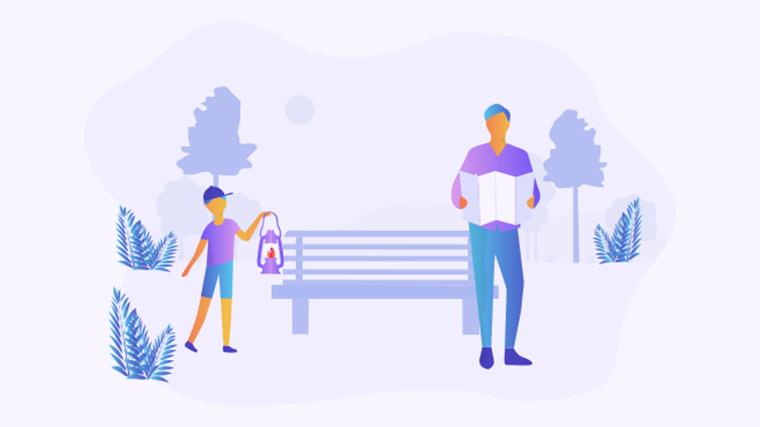
本文编辑:二十一,来自加搜AIGC
本篇wps教程《轻松掌握word转ppt技巧,提升工作效率的最佳方法-WPS操作教程》由得得文库网(23dede.com)整理发布,得得文库网分享最新免费Word模板,PPT演示模板,Excel表格模板已经K12教育试卷、教案、学案及课件下载!轻松解决WPS Word常见问题,提升工作效率-WPS操作教程
WPS Word 使用指南:轻松解决你的常见问题在日常办公中,WPS Word 是一款非常实用的文字处理软件。然而,许多用户在使用过程中常常会遇到一些问题,比如格式不对、文档丢失等。本文将为你提供解决



